
Telefon bezprzewodowy
Gigaset A510IP
Po podłączeniu bazy do zasilania i Internetu zgodnie z instrukcją dołączoną przez producenta proszę na bazie wcisnąć niebieski przycisk.
Na wyświetlaczu słuchawki wyświetli się adres IP bazy. Adres ten należy wpisać do paska adresu przeglądarki internetowej.
Na akranie komputera wyświetli się panel logowania.
Login - standardowy login to 0000
Wybieramy uruchomienie asystenta konfiguracji
Quick Start Wizard
Zaznaczamy że nie posiadamy kodu autokonfiguracji.
Auto Configuration Code available: No
Z listy państw wybieramy Polskę
Please choose the country of your provider or your PBX provider. Poland
Z listy dostawców usługi wybieramy: iFON BASIC
Please choose the provider from the list you need the configuration data from.
Please enter the personal registration data, which you received from your service provider.
W ustawieniach konta SIP wpisujemy dane do rejestracji konta VoIP z serwisu ifon.pl
XXXXX - 5cyfrowy numer konta voip
hasło - hasło do konta voip dostępne w panelu klienta po zalogowaniu na stronie panel.ifon.pl zakładka Moje Menu -> Konta VoIPowe->ustawienia konta->dane do rejestracji VoIP
Jeżeli wprowadzone dane są prawidłowe pojawi się komunikat o udanej rejestracji.
Registration Succesfull
Na koniec zaznaczamy aby połączenia wychodzące były realizowane skonfigurowanym właśnie kontem VoIP.
Outgoing calls via this VoIP line: Yes
i wciskamy Finish
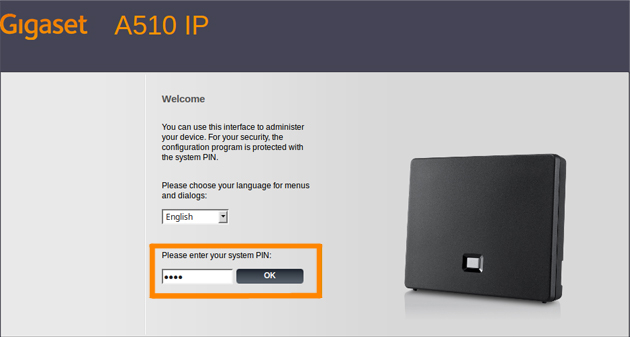
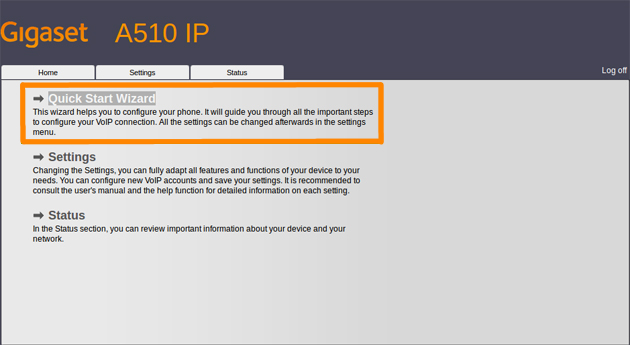
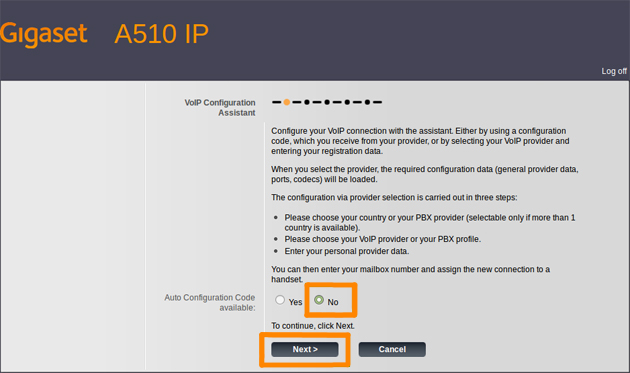
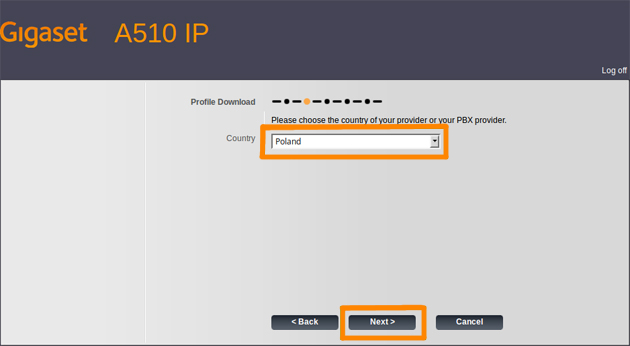
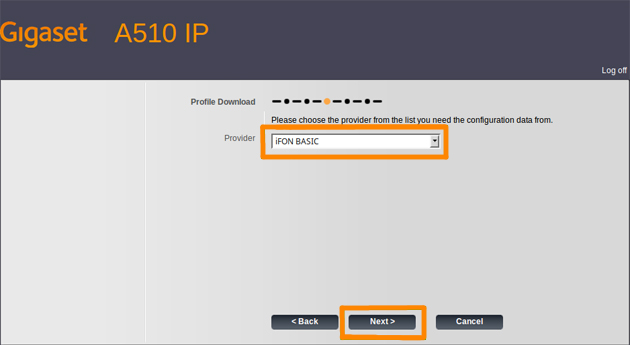
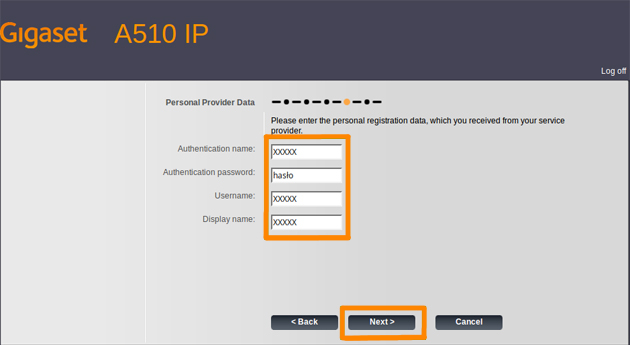
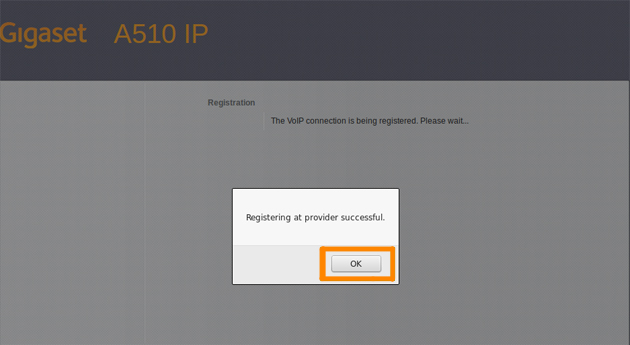
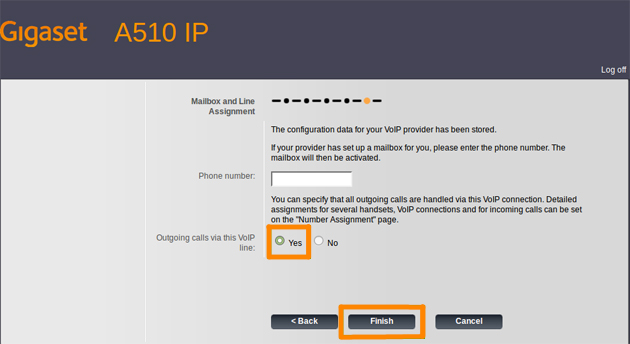


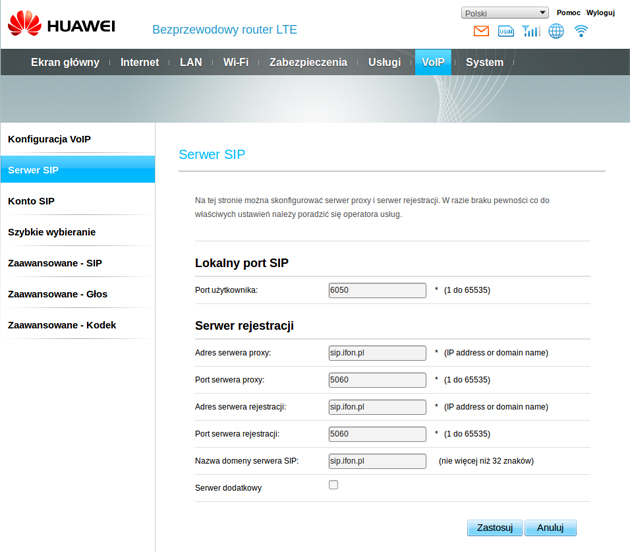
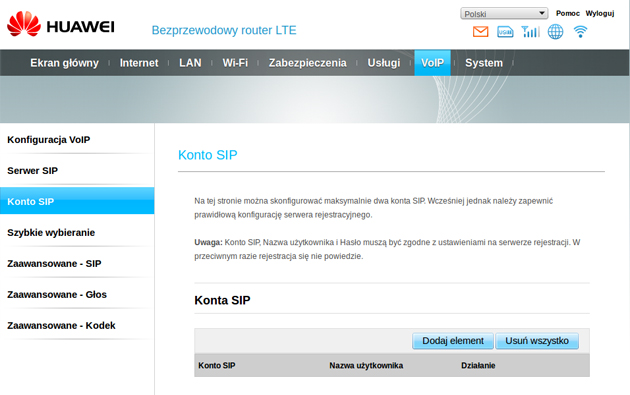
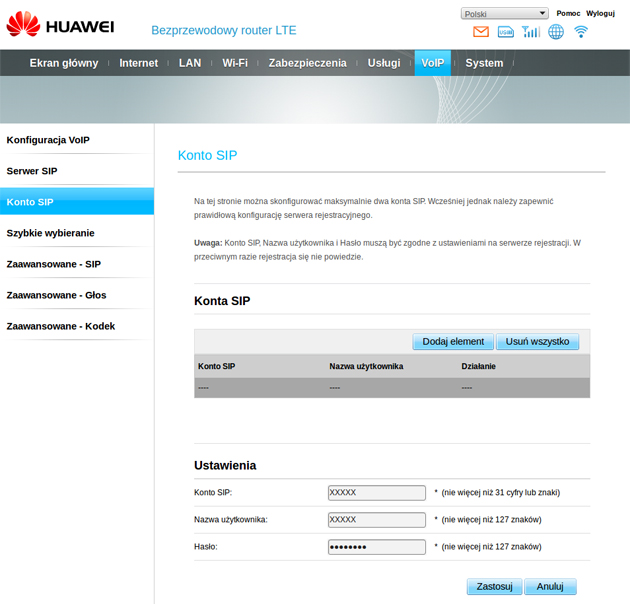
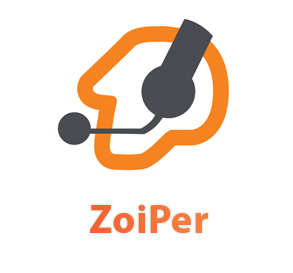
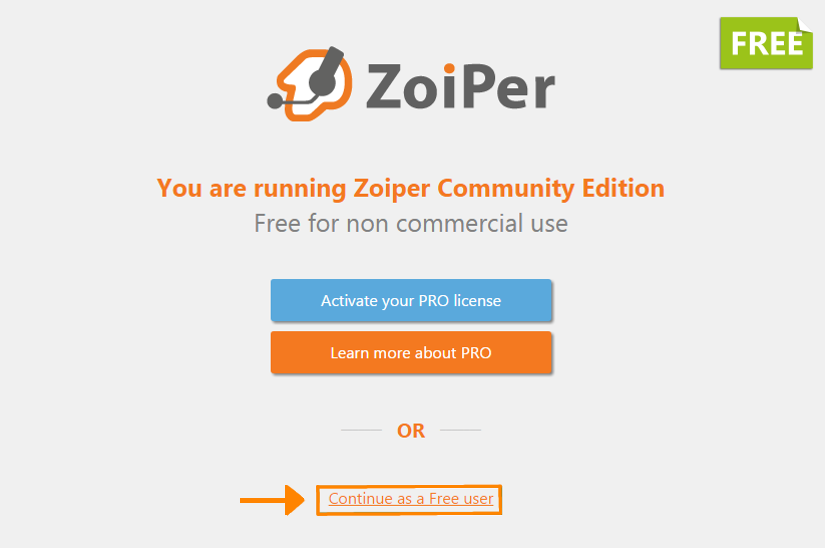
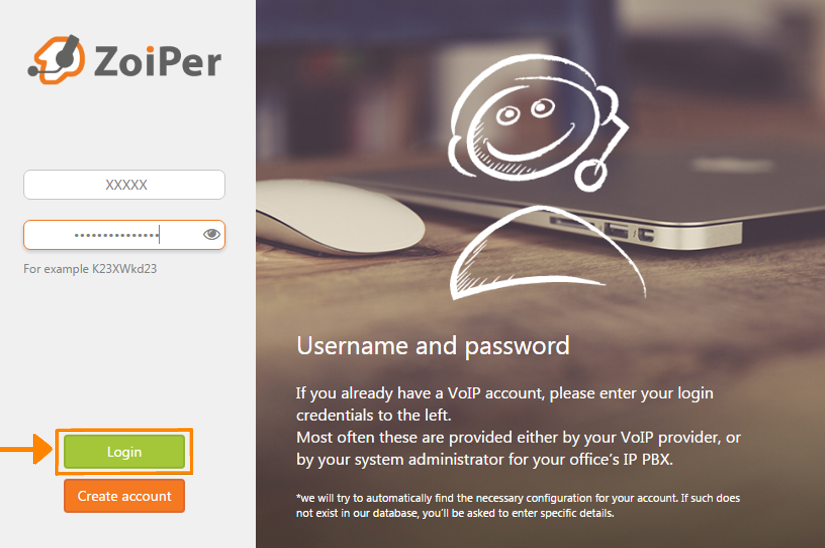

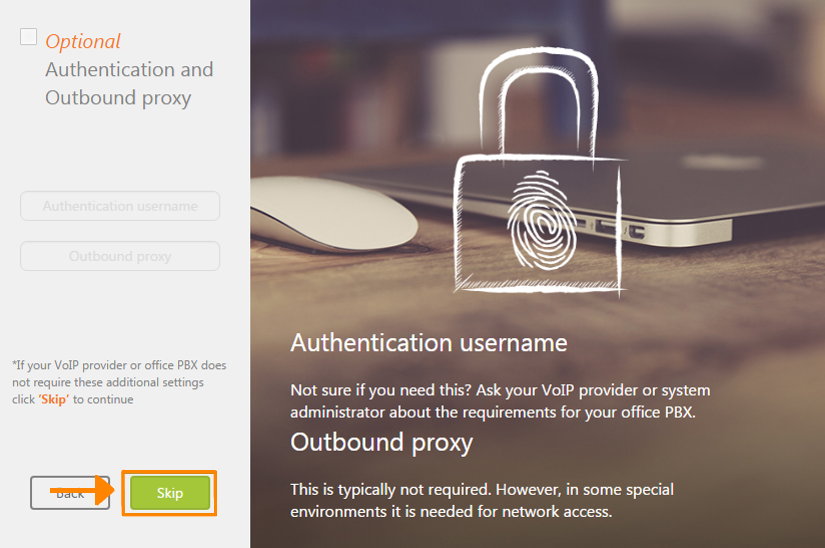
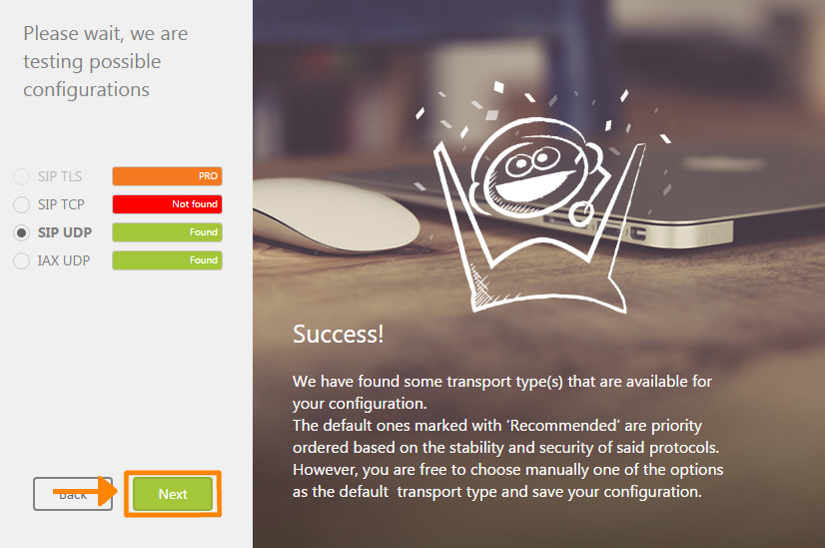
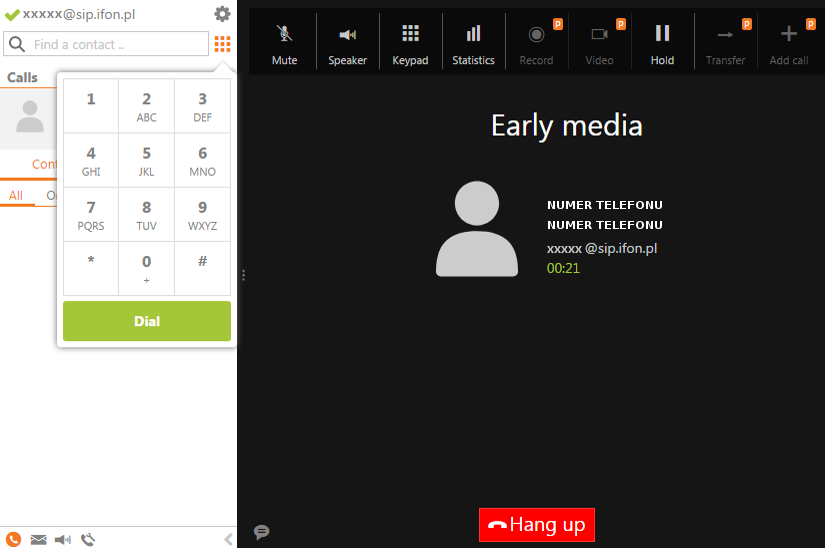
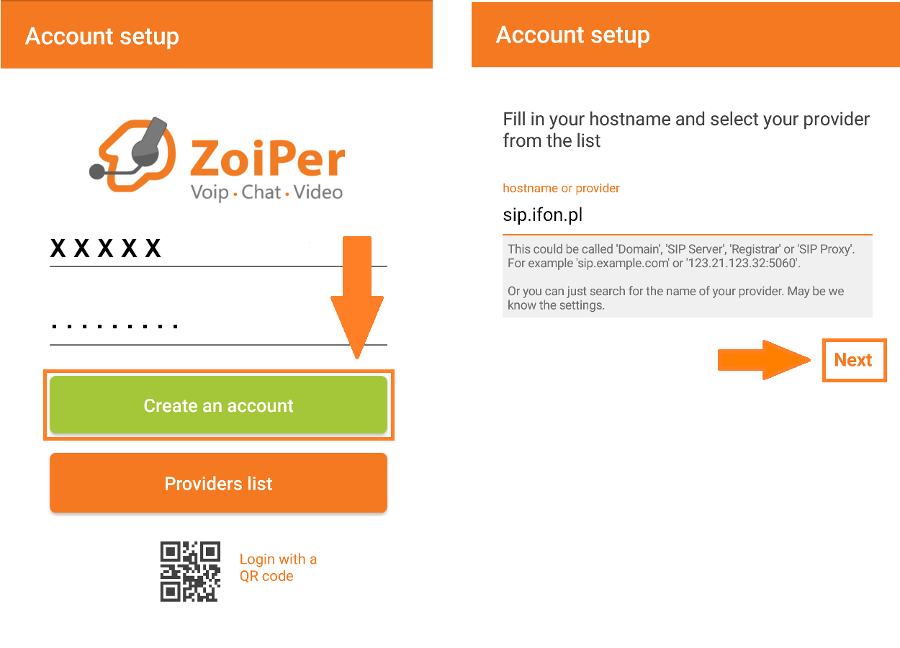
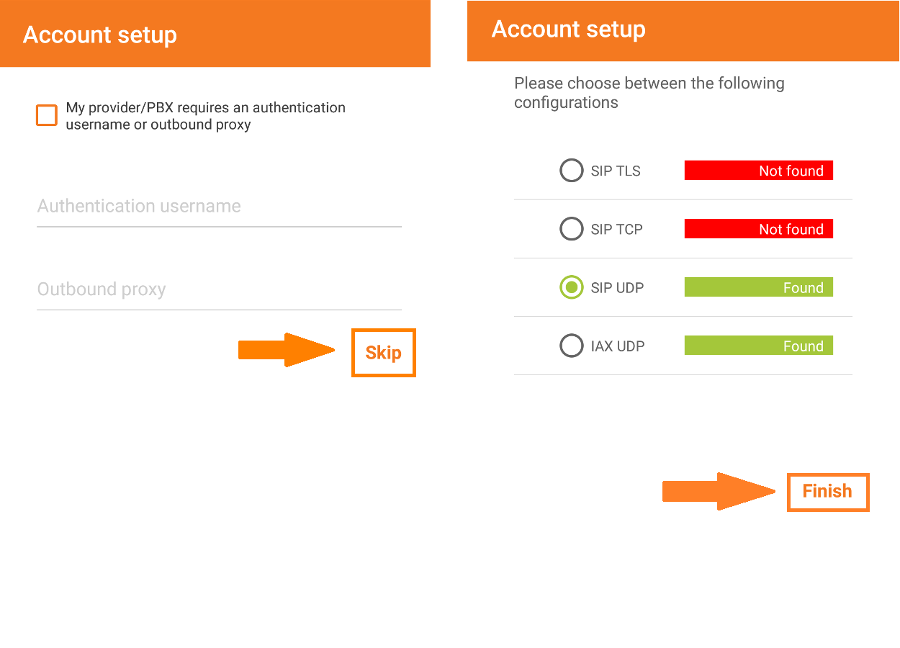
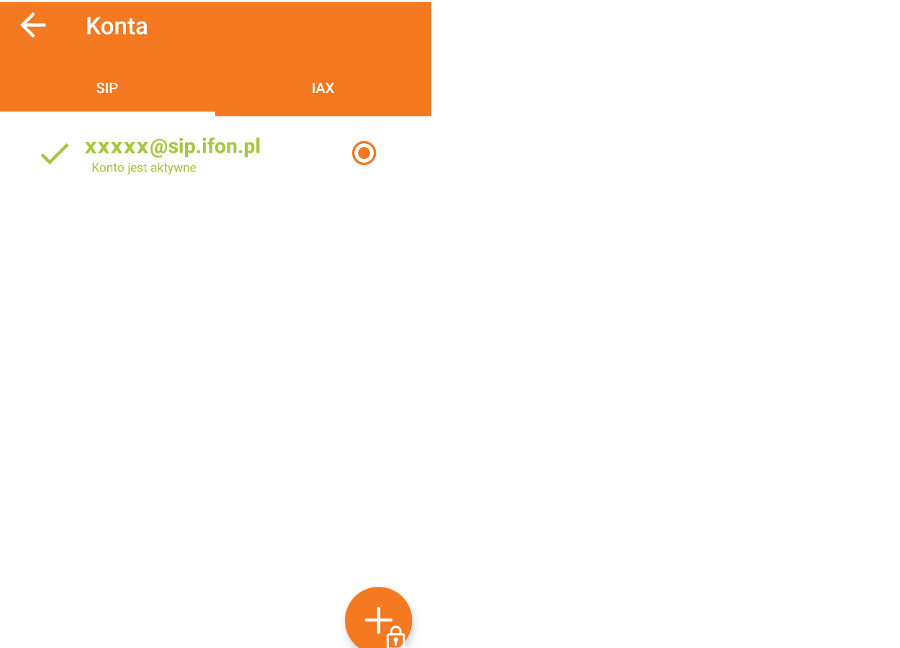
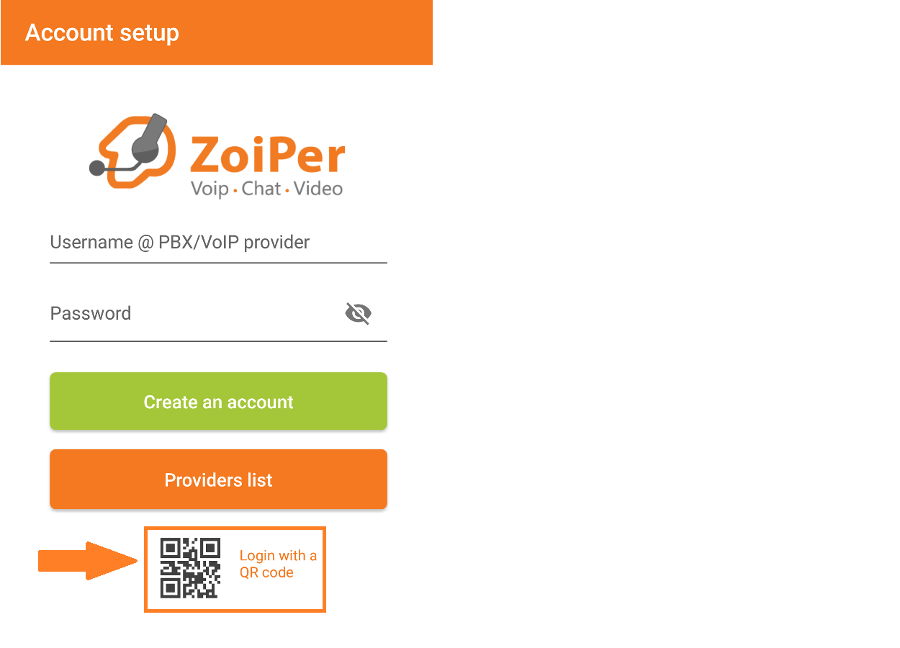
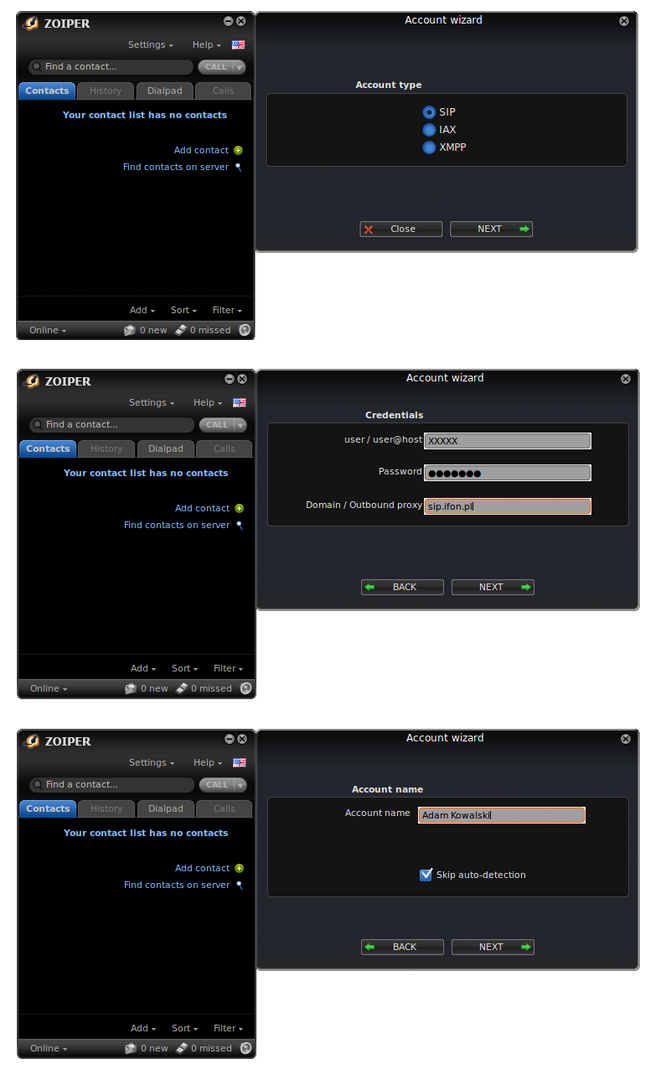

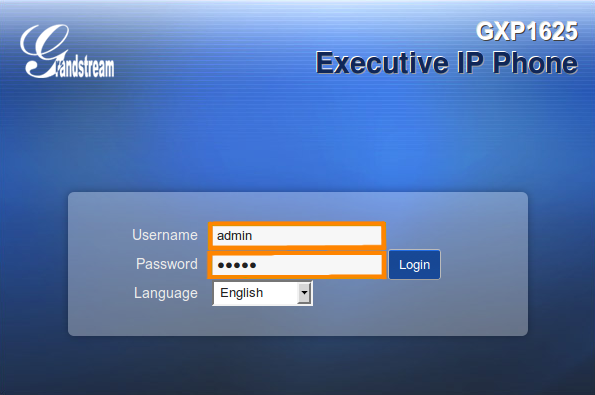
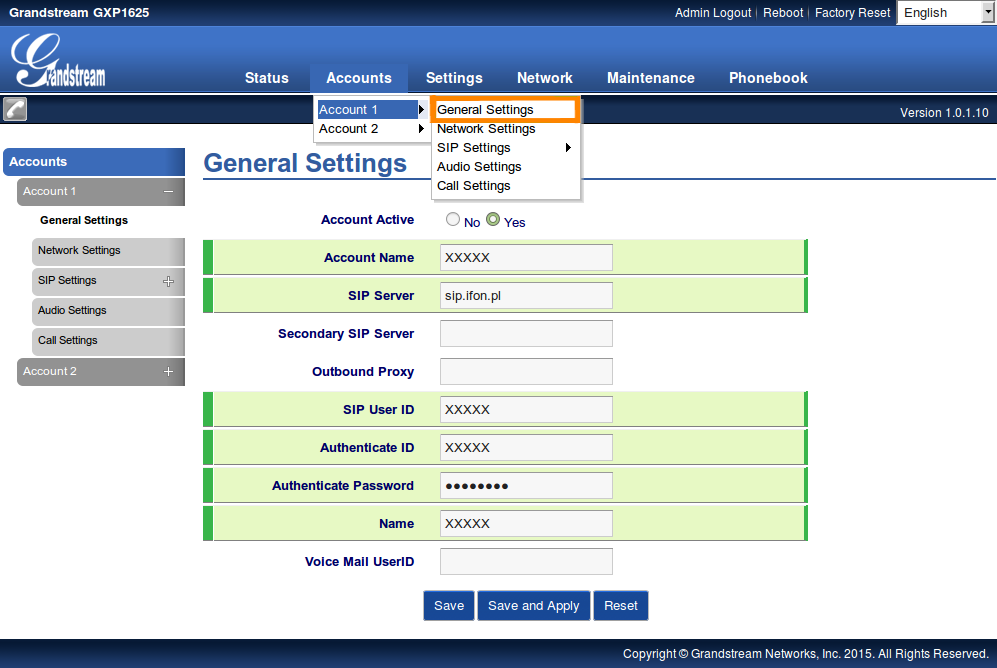
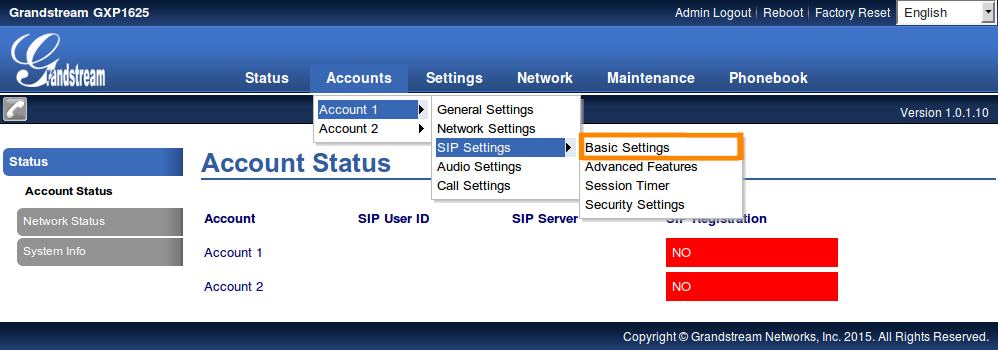
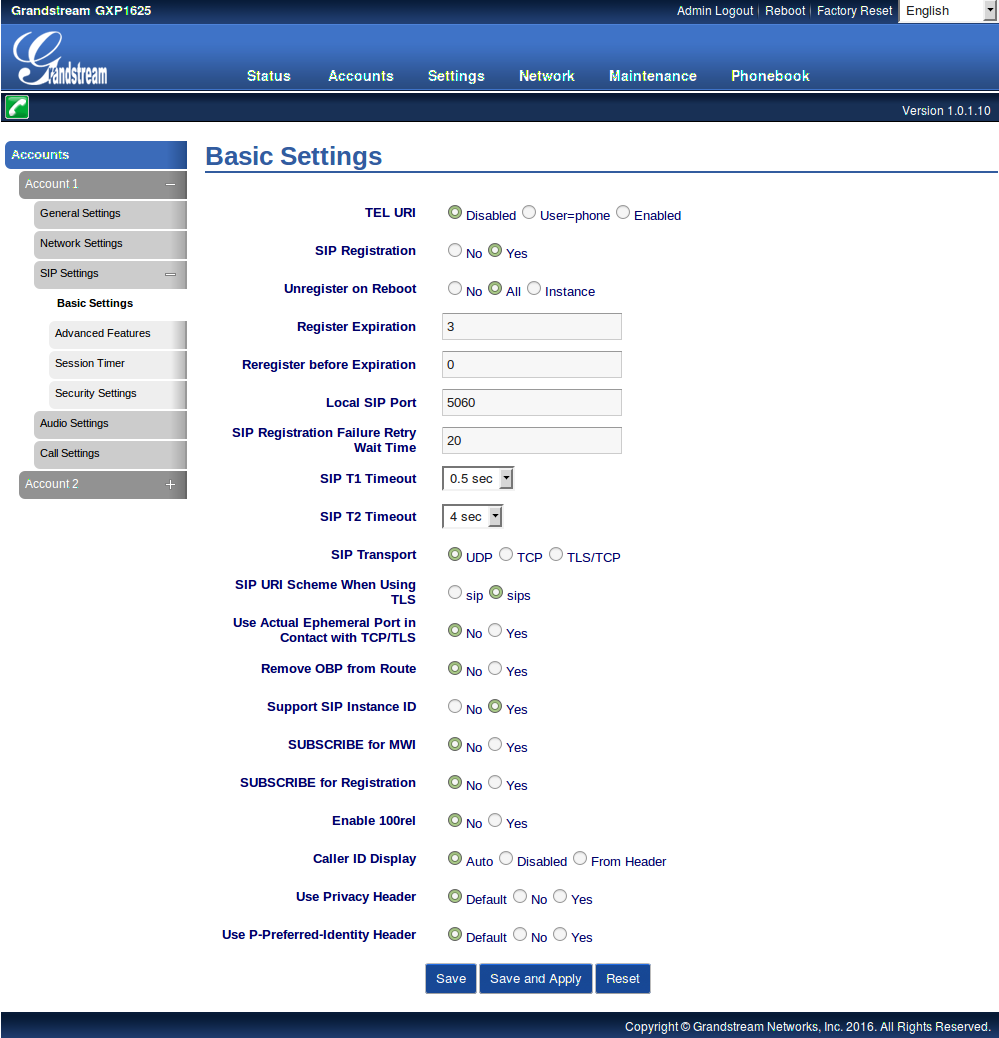

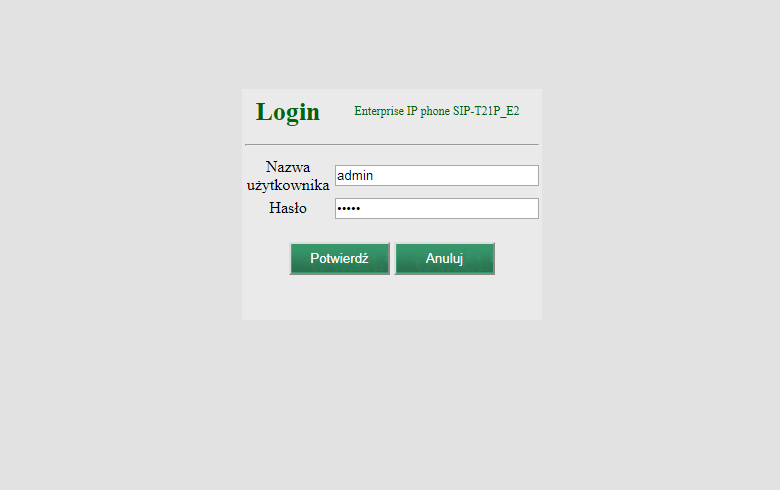
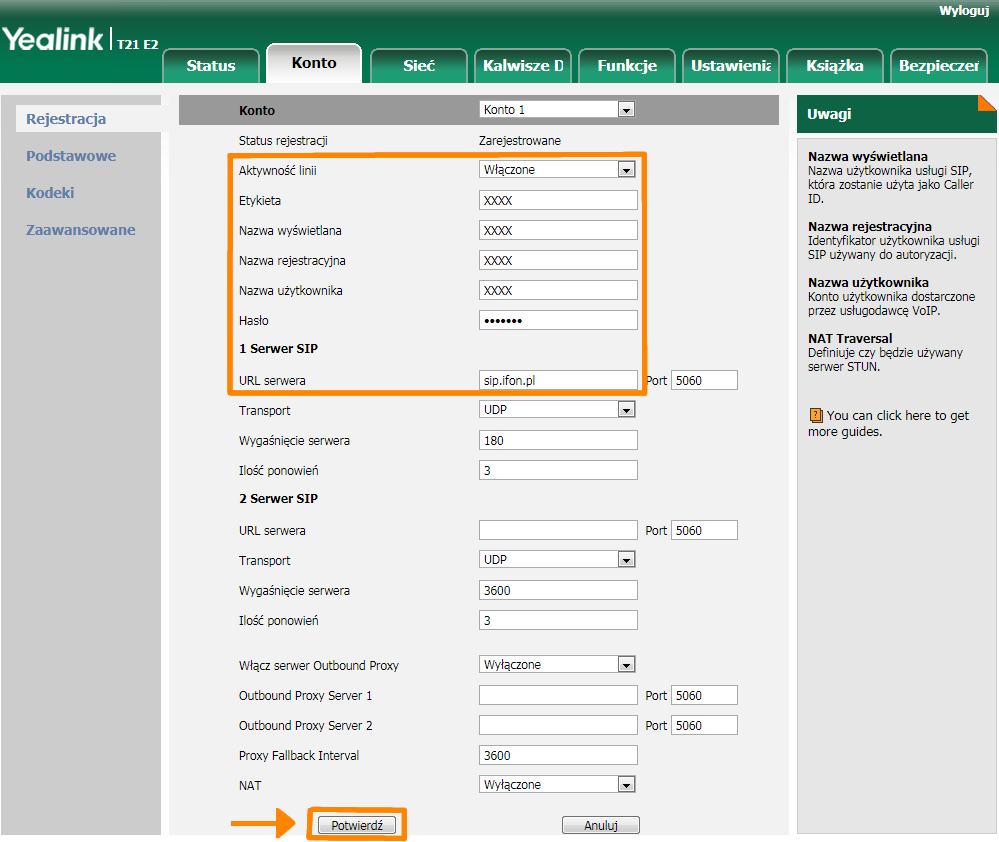
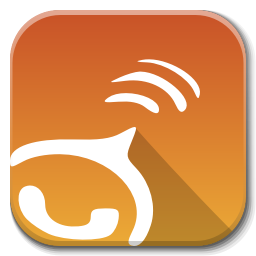
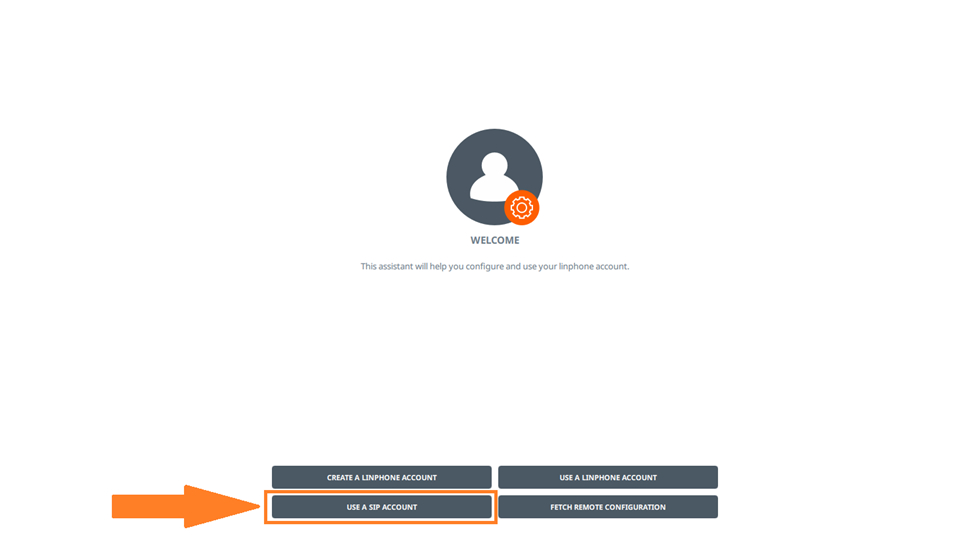
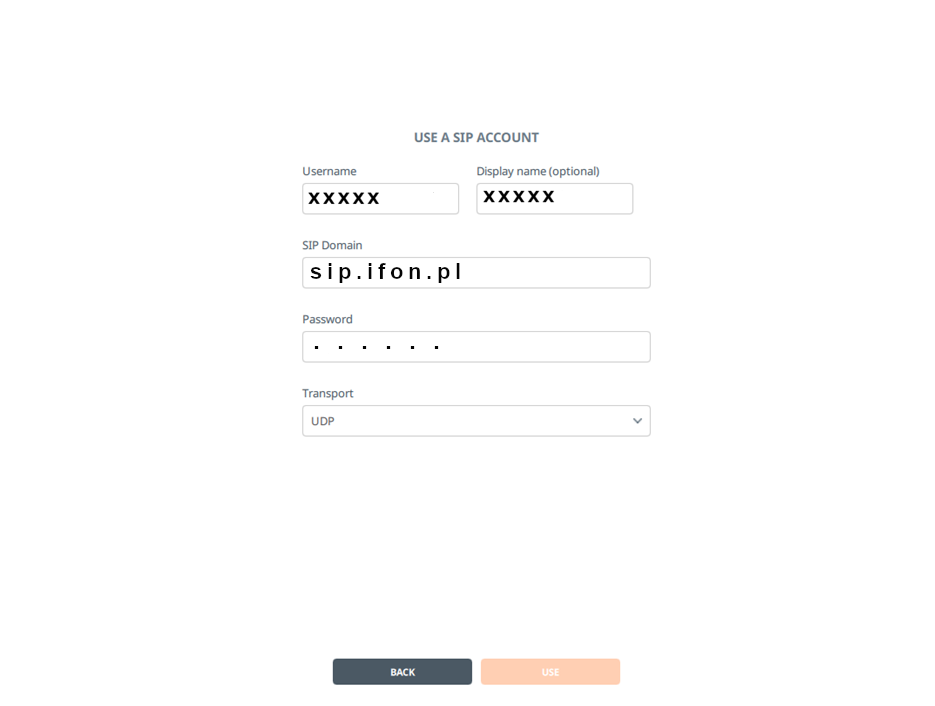

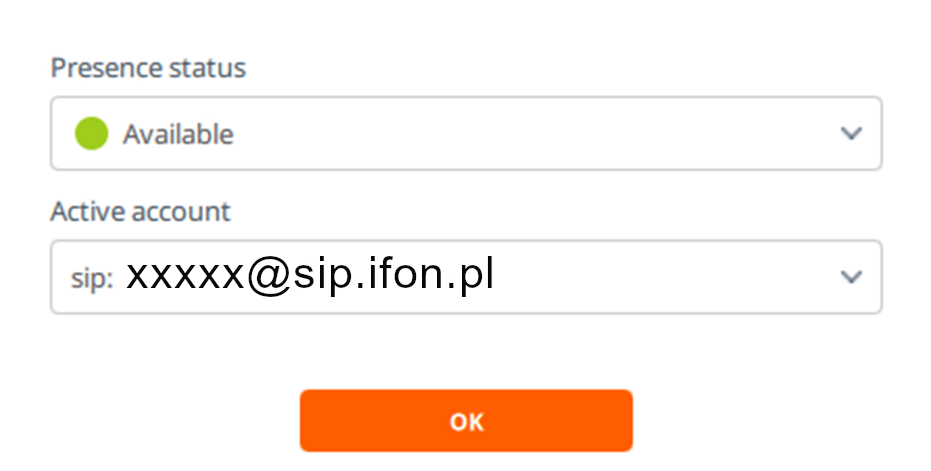
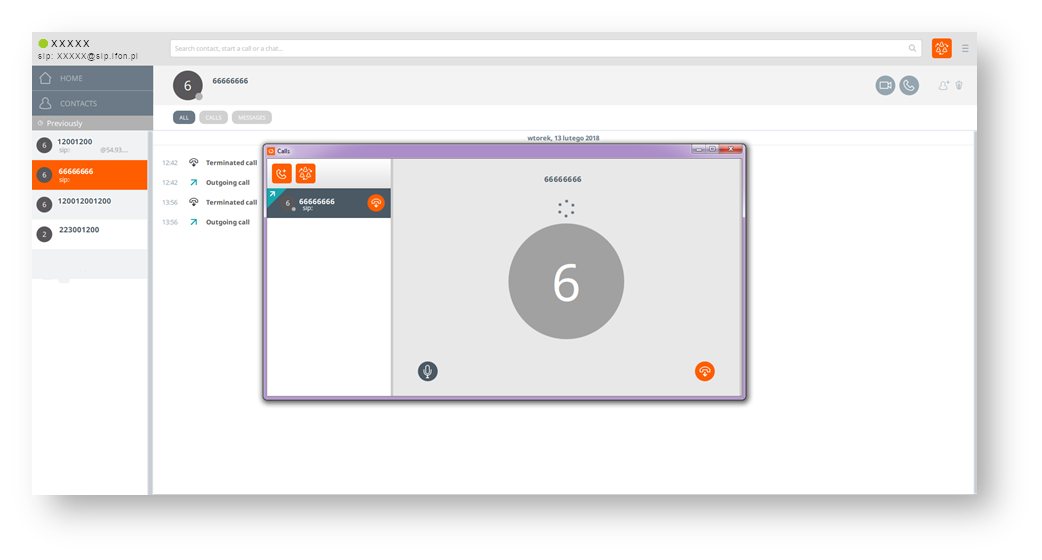
Podłączamy bramkę do zasilania i Internetu. Podłączony aparat telefoniczny do portu Phone.
Wybieramy trzy gwiazdki ***, zgłosi się menu bramki.
Wprowadzamy kod 02 - zostanie odczytany adres IP urządzenia - na przykład 192.168.1.3
Adres wprowadzamy do paska adresy przeglądarki internetowej.
Podajemy hasło : admin
Grandstream_HT701_step1.jpg
W zakładce
ADVANCED SETTINGS ustwiamy:
STUN server is: stun.ifon.pl
Firmware Server Path: firmware.grandstream.com
Potwierdzamy zmiany przyciskiem: Apply
Grandstream_HT701_step2.jpg
W zakładce FXS PORT wprowadzamy ustawienia: Primary SIP Server: sip.ifon.pl
Failover SIP Server: vip.ifon.pl
Prefer Primary SIP Server: YES
NAT Traversal: STUN
SIP User ID: XXXXX - 5-cyfrowy numer konta
Authenticate ID: XXXXX - 5-cyfrowy numer konta
Authenticate Password: hasło do konta VoIP - dostępne w panelu klienta po zalogowaniu na stronie panel.ifon.pl zakładka Moje Menu -> Konta VoIPowe -> Ustawienia konta -> Dane do rejestracji VoIP
Name: XXXXX - 5-cyfrowy numer konta voip
Unregister On Reboot: YES
Register Expiration: YES
Allow Incoming SIP Messages from SIP Proxy Only: YES
Preferred Vocoder: (in listed order) PCMA
Potwierdzamy zmiany przyciskiem APPLY
Grandstream_HT701_step3.jpg
następnie wybieramy Reboot
Grandstream_HT701_step4.jpg